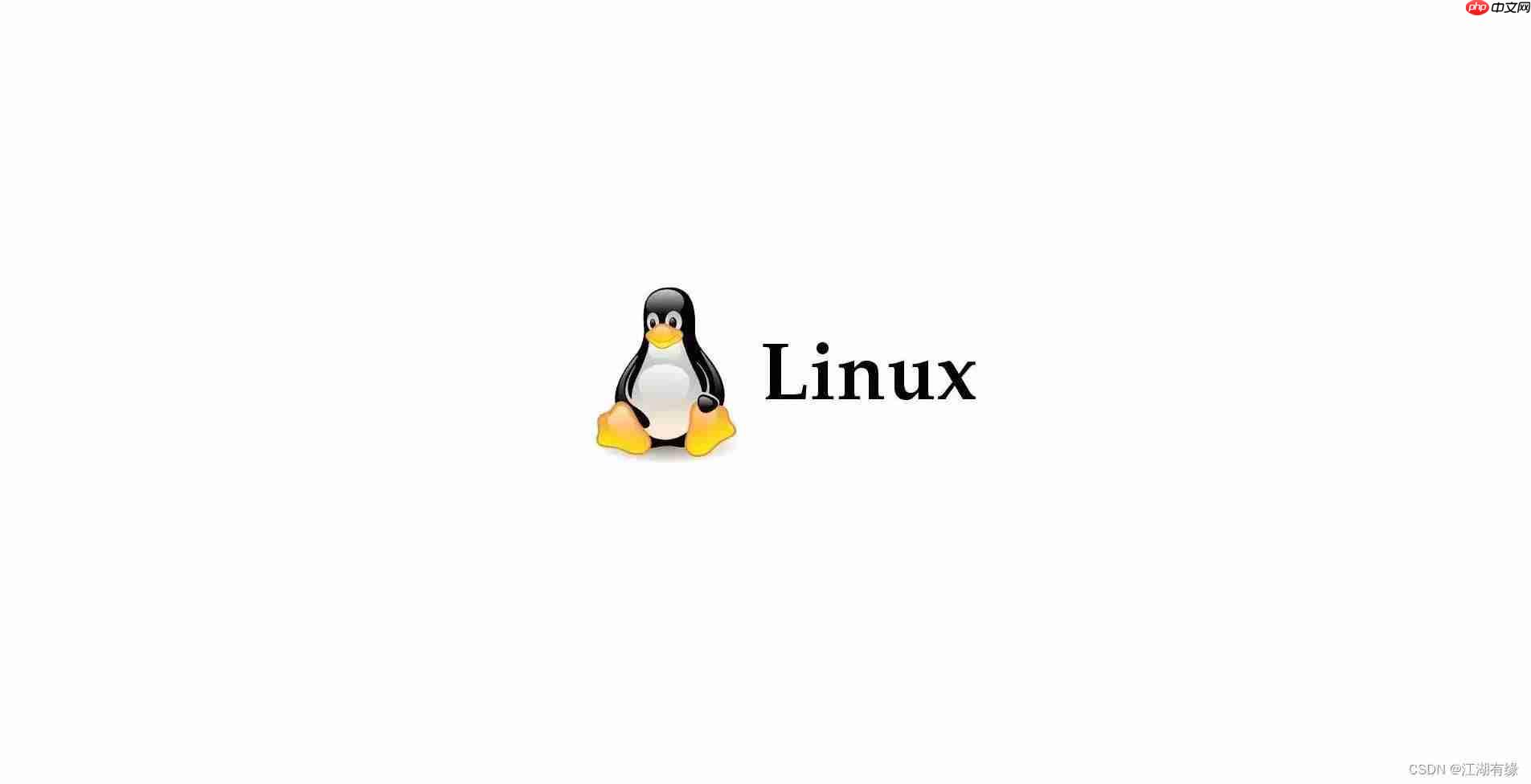
一、系统环境
在开始配置之前,我们先了解一下系统环境:
root@onecloud:~# cat /etc/os-release PRETTY_NAME="Debian GNU/Linux 9 (stretch)" NAME="Debian GNU/Linux" VERSION_ID="9" VERSION="9 (stretch)" VERSION_CODENAME=stretch ID=debian HOME_URL="https://www.debian.org/" SUPPORT_URL="https://www.debian.org/support" BUG_REPORT_URL="https://bugs.debian.org/" root@onecloud:~#
二、配置仓库源
为了防止配置错误,我们首先备份原有的仓库源配置文件:
cp /etc/apt/sources.list /etc/apt/sources.listbak #备份原有配置文件
接下来,我们配置新的Debian源,使用阿里云的镜像源:
deb http://mirrors.aliyun.com/debian/ stretch main non-free contrib deb-src http://mirrors.aliyun.com/debian/ stretch main non-free contrib deb http://mirrors.aliyun.com/debian-security stretch/updates main deb-src http://mirrors.aliyun.com/debian-security stretch/updates main deb http://mirrors.aliyun.com/debian/ stretch-updates main non-free contrib deb-src http://mirrors.aliyun.com/debian/ stretch-updates main non-free contrib #deb http://mirrors.aliyun.com/debian/ stretch-backports main non-free contrib #deb-src http://mirrors.aliyun.com/debian/ stretch-backports main non-free contrib
更新仓库源以确保我们能够访问最新的软件包:
apt-get update
三、安装Samba软件
使用以下命令安装Samba软件:
root@onecloud:/var/lib/dpkg# apt-get install -y samba
创建共享目录以供Samba使用:
mkdir -p /data/NAS/nas
设置共享目录的权限,确保所有用户都能访问:
root@onecloud:~# chmod 777 /data/NAS/nas/ root@onecloud:~# ls -ld /data/NAS/nas/ drwxrwxrwx 3 root root 4096 Jan 24 22:53 /data/NAS/nas/
创建Samba用户,并设置密码:
root@onecloud:~# groupadd it root@onecloud:~# useradd -g it admin root@onecloud:~# smbpasswd -a admin New SMB password: Retype new SMB password: Added user admin.
检查新创建的Samba用户是否添加成功:
root@onecloud:~# pdbedit -L admin:1003: root@onecloud:~#
四、修改Samba配置文件
修改Samba配置文件以设置共享目录:
root@onecloud:~# vim /etc/samba/smb.conf
[share]
path = /data/NAS/nas/
browseable = yes
write list = @it
hosts allow = 192.168.3.0/24五、测试配置文件
测试Samba配置文件是否正确:
root@onecloud:~# testparm /etc/samba/smb.conf Load smb config files from /etc/samba/smb.conf rlimit_max: increasing rlimit_max (1024) to minimum Windows limit (16384) Processing section "[share]" Loaded services file OK. Server role: ROLE_STANDALONE <p>Press enter to see a dump of your service definitions</p><h1>Global parameters</h1><p>[global] idmap config * : backend = tdb [share] path = /data/NAS/nas/ hosts allow = 192.168.3.0/24 write list = @it root@onecloud:~#
六、设置开机自启服务
设置Samba服务开机自启,并启动服务:
root@onecloud:~# systemctl start smbd root@onecloud:~# systemctl enable smbd Synchronizing state of smbd.service with SysV service script with /lib/systemd/systemd-sysv-install. Executing: /lib/systemd/systemd-sysv-install enable smbd root@onecloud:~#
七、测试登录Windows电脑登录
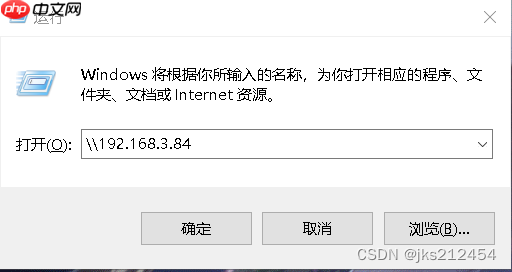
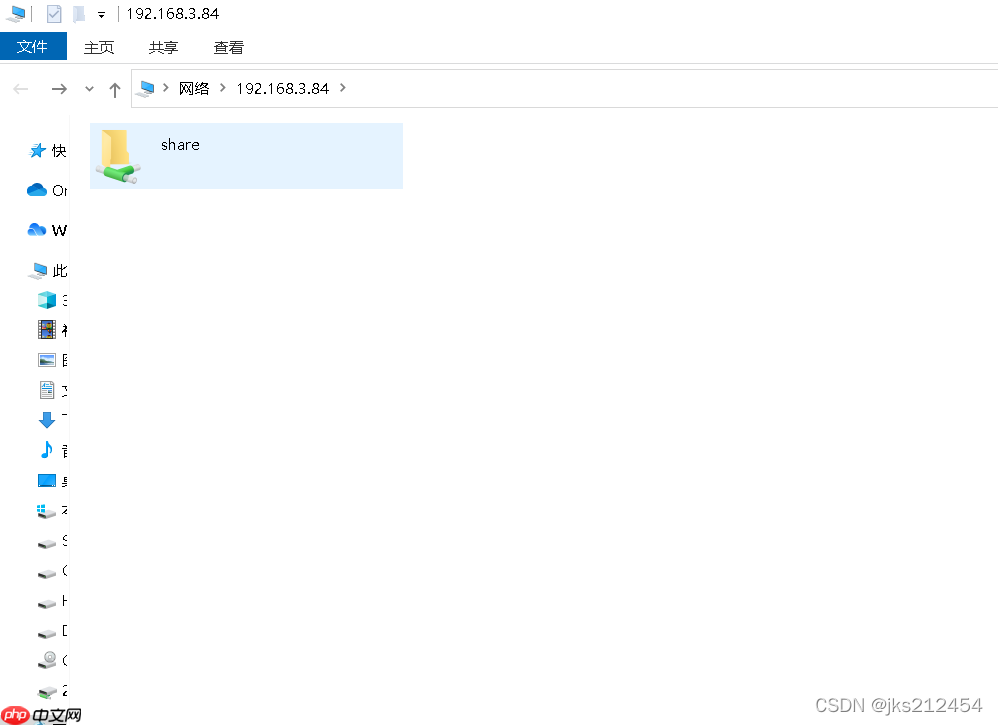
我正在参与2023腾讯技术创作特训营第三期有奖征文,组队打卡瓜分大奖!
以上就是家庭NAS搭建实战之samba共享的详细内容,更多请关注php中文网其它相关文章!

每个人都需要一台速度更快、更稳定的 PC。随着时间的推移,垃圾文件、旧注册表数据和不必要的后台进程会占用资源并降低性能。幸运的是,许多工具可以让 Windows 保持平稳运行。

Copyright 2014-2025 https://www.php.cn/ All Rights Reserved | php.cn | 湘ICP备2023035733号